كيفية التراجع عن تطبيق iPhone Notes
قد تحتاج إلى إعادة صياغة النص المكتوب على الفورأو رسم مرسوم عند كتابة ملاحظة في تطبيق Notes. على الرغم من أنه يمكنك تحديده وحذفه أو حتى استخدام مسافة للخلف ، إلا أن الطريقة الأكثر بساطة هي التراجع عن ما كتبته للتو. ميزة التراجع ليست محمية لتطبيق Notes. توضح هذه المقالة كيفية التراجع عن ملاحظات iPhone وتفاصيلها لإلغاء حذف الملاحظات على iPhone XS / XS Max / XR / X / 8/8 Plus / 7/7 Plus / 6S / 6 / SE / 5s / 5.
- الجزء 1. كيفية التراجع عن الكتابة ، رسم الحدود ، الحذف ، وما إلى ذلك على ملاحظات iPhone
- الجزء 2. كيفية التراجع عن الملاحظات المحذوفة على iPhone
- الجزء 3. كيفية النسخ الاحتياطي ملاحظات فون لتجنب فقدان البيانات
الجزء 1. كيفية التراجع عن الكتابة ، رسم الحدود ، الحذف ، وما إلى ذلك على ملاحظات iPhone
1. هزة للتراجع
لعرض زر التراجع على الشاشة على جهاز iPhone ، يتعين على المستخدمين التخلص من أجهزة iPhone الخاصة بهم. لتمكين هذه الميزة وتراجع عن حذف ملاحظات iPhone ، اتبع الإجراء أدناه.
الخطوة 1: قم بتشغيل تطبيق الإعدادات.
الخطوة 2: انتقل إلى عام> إمكانية الوصول> اهتز للتراجع ثم قم بالتبديل على شريط التمرير.

الخطوة 3: اقلب جهاز iPhone وحدد تراجع عند ظهور التنبيه على الشاشة.

كرر الخطوة 3 عدة مرات حسب الحاجة ، وحقق النتائج التي تريدها.
عند رسم الرسومات على تطبيق Notes ، اضغط على زر التراجع. إنه سهم منحني يشير إلى اليسار.

2. كيفية إعادة الإجراءات في الملاحظات
كما هو متوقع ، قد يكون لديك "تراجع" كثيرًا ، مما يجعل من الضروري إعادة أعمالك. ما عليك سوى هز / نفض الغبار على جهاز iPhone وتحديد إعادة الكتابة عند ظهور التنبيه على الواجهة.
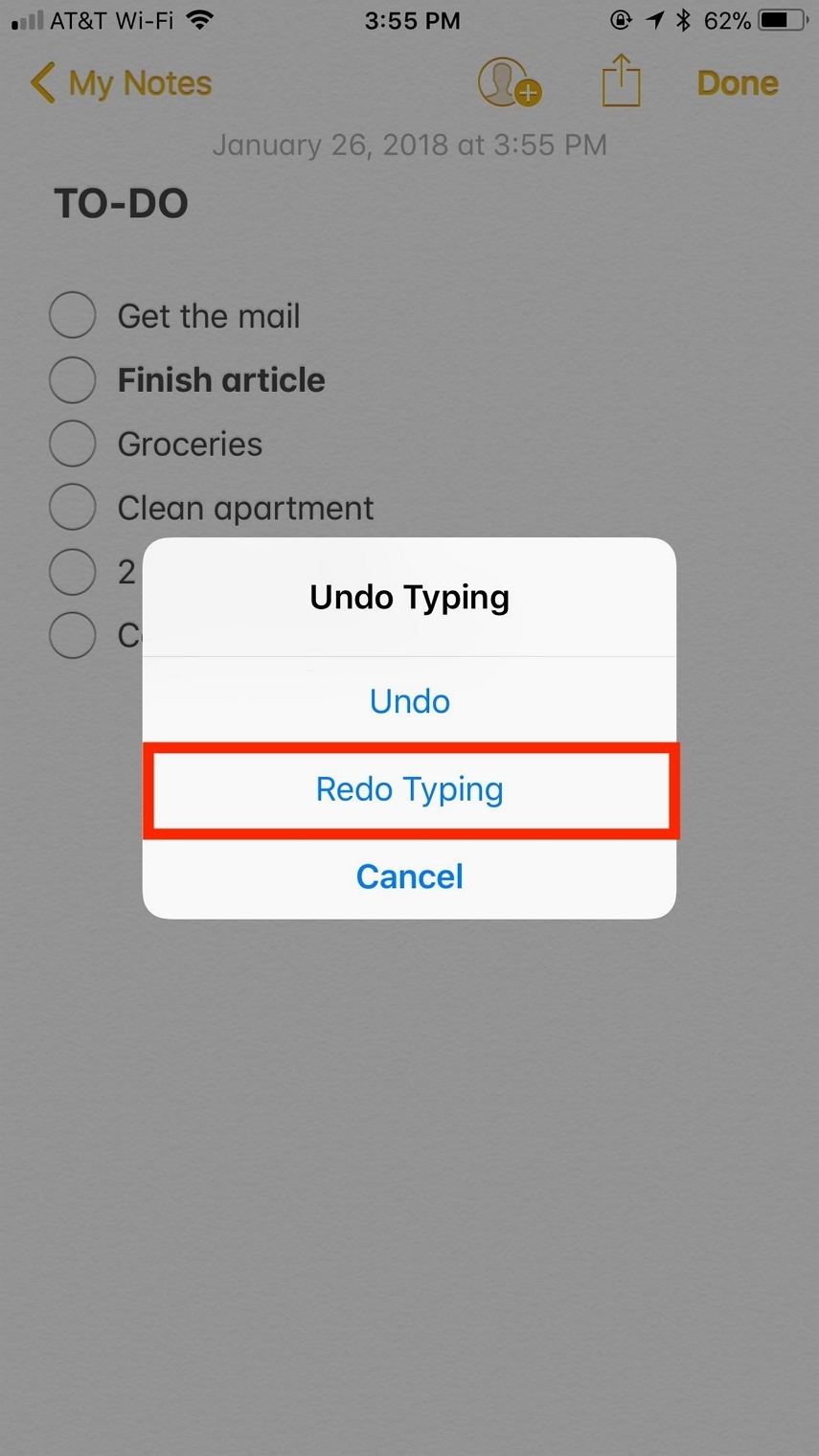
لإعادة الرسومات الخاصة بك ، اضغط على زر الإعادة. سهم يشير إلى اليمين.

الجزء 2. كيفية التراجع عن الملاحظات المحذوفة على iPhone
هل تريد إلغاء حذف ملاحظات Notes؟ HTTPS: // شبكة الاتصالات العالمية.tenorshare.com/products/iphone-data-recovery.html هي أداة رائعة تسمح لمستخدمي iPhone باستعادة الملاحظات باستخدام ثلاث طرق: مباشرة على جهاز iPhone الخاص بك ، باستخدام نسخ احتياطية من iTunes و iCloud دون مسح المحتوى على جهاز iPhone الخاص بك. يمكن للمستخدمين إلغاء حذف الملاحظات عن طريق معاينة واختيار فقط يلاحظون الرغبة في الاسترداد ، مما يجعل استرجاع الملاحظات غير المرغوب فيها أمرًا غير ضروري. لاستخدام Tenorshare UltData لإلغاء حذف الملاحظات على جهاز iPhone الخاص بك ، اتبع الإجراء أدناه.
1. استرداد الملاحظات مباشرة إلى iPhone
الخطوة 1: الخطوة 1: قم بتنزيل Tenorshare UltData وتثبيته وتشغيله على جهاز Mac أو جهاز الكمبيوتر الخاص بك ، ثم قم بتوصيل جهاز iPhone بجهاز الكمبيوتر الخاص بك باستخدام كابل USB. (إذا لم يتم اكتشاف جهاز iPhone الخاص بك ، فانقر فوق Trust.)


الخطوة 2: خيار الاسترداد من جهاز iOS هو الاختيار الافتراضي. حدد Notes وأنواع البيانات الأخرى التي ترغب في استردادها ، ثم انقر فوق بدء المسح الضوئي.

الخطوة 3: معاينة الملاحظات التي ترغب في استردادها ثم انقر فوق استرداد.
الخطوة 4: اختر إما الاسترداد إلى الجهاز أو الاسترداد إلى الكمبيوتر لاسترداد إلى جهاز iPhone أو الكمبيوتر على التوالي.
2. استرداد الملاحظات من النسخ الاحتياطي اي تيونز
الخطوة 1: قم بتشغيل UltData وانقر فوق Recover Data from iTunes Backup File الموجود في الشريط العلوي بالواجهة.
الخطوة 2: حدد ملف النسخ الاحتياطي وانقر فوق "بدء المسح الضوئي".

الخطوة 3: معاينة الملاحظات التي اختفت ثم انقر فوق استرداد.
3. استعادة فقط ملاحظات فون من النسخ الاحتياطي iCloud
الخطوة 1: قم بتشغيل UltData وحدد Recover Data من ملف النسخ الاحتياطي iCloud.
الخطوة 2: اكتب نفس بيانات اعتماد Apple ID التي استخدمتها عند إعداد iPhone أو انقر فوق اختصار تسجيل الدخول لتسجيل الدخول تلقائيًا.

الخطوة 3: معاينة وتحديد الملاحظات التي ترغب في استردادها وانقر فوق استرداد.
الجزء 3. كيفية النسخ الاحتياطي ملاحظات فون لتجنب فقدان البيانات
https://www.tenorshare.com/products/icarefone.أتش تي أم أل تمكن المستخدمين من دعم iPhone Notes على جهاز Mac والكمبيوتر الشخصي ؛ هذا يمنع فقدان البيانات. نظرًا لأن Apple لا توفر سوى 5 جيجابايت من البيانات المجانية ، ومع iTunes ، لا يمكن للمستخدمين معاينة النسخ الاحتياطية الخاصة بهم وتحديدها ، يعد Tenorshare iCareFone بديلاً رائعًا. للنسخ الاحتياطي ل iPhone Notes باتباع الإجراء أدناه.
الخطوة 1: قم بتوصيل جهاز iPhone بجهاز الكمبيوتر الخاص بك باستخدام كابل USB.

الخطوة 3: حدد علامة التبويب "النسخ الاحتياطي والاستعادة" من القائمة العلوية للبدء وحدد ملاحظات للنسخ الاحتياطي.

استنتاج
التراجع عن الكتابة والرسومات في تطبيق Notes هوعملية بسيطة التي تم وصفها هنا. إذا قمت بحذف الملاحظات أو فقدتها عن طريق الخطأ ، فننصحك باستخدام Tenorshare UltData لأسباب تشمل معاينة الملاحظات واستردادها بشكل انتقائي دون مسح iPhone الخاص بك.









